php-fpm status を使用して詳細情報を表示する方法を説明します
php-fpm status は概要情報と詳細情報を表示できます
nginx.conf 設定ファイル
server {
listen 80;
server_name localhost;
index index.php index.html;
root /home/tinywan/zabbix;
location / {
try_files $uri $uri/ /index.php?$args;
}
location ~ \.php$ {
fastcgi_pass unix:/var/run/php7.0.9-fpm.sock;
fastcgi_index index.php;
fastcgi_param SCRIPT_FILENAME $document_root$fastcgi_script_name;
include fastcgi_params;
}
location /nginx_status {
stub_status on;
access_log off;
allow 127.0.0.1;
##allow 192.168.249.0/24;
deny all;
}
location ~ /php_fpm-status$ {
allow 127.0.0.1;
#deny all;
fastcgi_param SCRIPT_FILENAME $fastcgi_script_name;
include fastcgi_params;
fastcgi_pass unix:/var/run/php7.0.9-fpm.sock;
}
}php-fpm status 機能を有効にする
tinywan@tinywan:/opt/php-7.0.9$ cat /opt/php-7.0.9/etc/php-fpm.d/www.conf | grep status_path ;pm.status_path = /status

デフォルトは /status ですが、もちろん /ttlsa_status などの他の値に変更できます。
vim /opt/php-7.0.9/etc/php-fpm.d/www.conf pm.status_path = /php_fpm-status #去掉了前面的;注释符,并更名为php_fpm-status
php-fpm.conf を変更した後、サービス php-fpm reload を使用して構成ファイルを再ロードします
tinywan@tinywan:/opt/php-7.0.9$ sudo /opt/php-7.0.9/sbin/php-fpm tinywan@tinywan:/opt/php-7.0.9$ ps -aux | grep php-fpm root 2769 4.1 0.1 212532 14676 ? Ss 09:50 0:00 php-fpm: master process (/opt/php-7.0.9/etc/php-fpm.conf) tinywan 2770 3.2 0.1 212532 11084 ? S 09:50 0:00 php-fpm: pool www tinywan 2771 5.9 0.1 212532 11084 ? S 09:50 0:00 php-fpm: pool www tinywan 2773 0.0 0.0 15984 944 pts/21 S+ 09:50 0:00 grep --color=auto php-fpm
curl コマンドを使用して php-fpm のステータスを表示します
tinywan@tinywan:/usr/local/nginx$ curl localhost/php_fpm-status pool: www process manager: dynamic start time: 13/May/2017:09:50:43 +0800 start since: 986 accepted conn: 2 listen queue: 0 max listen queue: 0 listen queue len: 0 idle processes: 1 active processes: 1 total processes: 2 max active processes: 1 max children reached: 0 slow requests: 0
php-fpm status では、概要情報と詳細情報を表示できます。詳細情報には、概要情報よりも各 php-fpm プロセスに関するより多くの情報が含まれています。また、xml、html、json などの複数形式の出力もサポートしています。デフォルト if コマンドをそれぞれ使用するだけです:
json 形式
tinywan@tinywan:~$ curl localhost/php_fpm-status?json
{"pool":"www","process manager":"dynamic","start time":1494640243,
"start since":1609,"accepted conn":13,"listen queue":0,"max listen queue":0,
"listen queue len":0,"idle processes":1,"active processes":1,"total processes":2,
"max active processes":1,"max children reached":0,"slow requests":0}xml 形式
tinywan@tinywan:~$ curl localhost/php_fpm-status?xml <?xml version="1.0" ?> <status> <pool>www</pool> <process-manager>dynamic</process-manager> <start-time>1494640243</start-time> <start-since>1692</start-since> <accepted-conn>15</accepted-conn> <listen-queue>0</listen-queue> <max-listen-queue>0</max-listen-queue> <listen-queue-len>0</listen-queue-len> <idle-processes>1</idle-processes> <active-processes>1</active-processes> <total-processes>2</total-processes> <max-active-processes>1</max-active-processes> <max-children-reached>0</max-children-reached> <slow-requests>0</slow-requests> </status>
すべての形式:
Examples for summary status page: http://127.0.0.1/php_fpm-status http://127.0.0.1/php_fpm-status?json http://127.0.0.1/php_fpm-status?html http://127.0.0.1/php_fpm-status?xml Example for detailed status page: http://127.0.0.1/php_fpm-status?full http://127.0.0.1/php_fpm-status?json&full http://127.0.0.1/php_fpm-status?html&full http://127.0.0.1/php_fpm-status?xml&full
ブラウザ アクセス XML ファイルのスクリーンショット
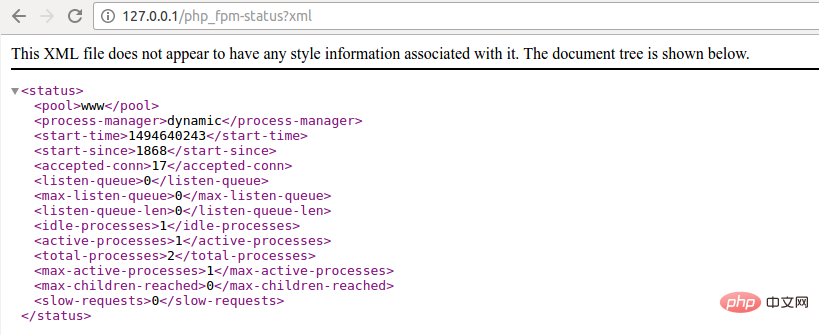
#php-fpm ステータスの意味
| #意味 | |
|---|---|
| php-fpm プール名、Inほとんどの場合、それは www | |
| プロセス管理メソッドであり、現在ではそのほとんどが動的です。 static | #開始時刻 |
| #php-fpmの最終開始時刻 | ##開始から |
| php-fpmは何秒実行されていますか | accepted conn |
| プールによって受信されたリクエストの数 | リッスン キュー |
| 待機状態の接続数。0 でない場合は、php-fpm プロセスの数を増やす必要があります。 | max listen queue |
| php-fpm の起動から現在まで待機している接続の最大数 | listen queue len |
| 接続キューを待機しているソケットのサイズ | アイドル プロセス |
| アイドル状態のプロセスの数 | アクティブなプロセス |
| アクティブなプロセスの数 | 合計プロセス数 |
| 合計プロセス数 | ##アクティブな最大プロセス数 |
| #最大子数に達しました | # pm がさらに多くの子プロセスを開始しようとしたときに、プロセス数の制限に達したため一度記録されました。0 でない場合は、php-fpm プール プロセスの最大数を増やす必要があります|
| スローリクエスト | php-fpm スローログ機能が有効になっている場合、php-fpm スローリクエストが発生すると、このカウンタは一般に不適切な Mysql クエリが増加します。この値がトリガーされます |
| # |
以上がphp-fpm status を使用して詳細情報を表示する方法を説明しますの詳細内容です。詳細については、PHP 中国語 Web サイトの他の関連記事を参照してください。

ホットAIツール

Undresser.AI Undress
リアルなヌード写真を作成する AI 搭載アプリ

AI Clothes Remover
写真から衣服を削除するオンライン AI ツール。

Undress AI Tool
脱衣画像を無料で

Clothoff.io
AI衣類リムーバー

AI Hentai Generator
AIヘンタイを無料で生成します。

人気の記事

ホットツール

メモ帳++7.3.1
使いやすく無料のコードエディター

SublimeText3 中国語版
中国語版、とても使いやすい

ゼンドスタジオ 13.0.1
強力な PHP 統合開発環境

ドリームウィーバー CS6
ビジュアル Web 開発ツール

SublimeText3 Mac版
神レベルのコード編集ソフト(SublimeText3)

ホットトピック
 7510
7510
 15
15
 1378
1378
 52
52
 78
78
 11
11
 19
19
 64
64
 php-fpm を使用して高パフォーマンスのチューニングを行う方法
Jul 08, 2023 am 11:30 AM
php-fpm を使用して高パフォーマンスのチューニングを行う方法
Jul 08, 2023 am 11:30 AM
php-fpm を使用して高パフォーマンスのチューニングを行う方法 PHP は、Web アプリケーションや動的 Web サイトの開発に広く使用されている、非常に人気のあるサーバーサイド スクリプト言語です。ただし、トラフィックが増加すると、PHP アプリケーションのパフォーマンスが低下する可能性があります。この問題を解決するには、php-fpm (FastCGIProcessManager) を使用して高性能チューニングを行うことができます。この記事では、php-fpm を使用して PHP アプリケーションのパフォーマンスを向上させる方法とコード例を紹介します。 1つ、
 PHP-FPM 最適化を使用して PrestaShop アプリケーションのパフォーマンスを向上させる方法
Oct 05, 2023 pm 12:33 PM
PHP-FPM 最適化を使用して PrestaShop アプリケーションのパフォーマンスを向上させる方法
Oct 05, 2023 pm 12:33 PM
PHP-FPM 最適化を使用して PrestaShop アプリケーションのパフォーマンスを向上させる方法 電子商取引業界の急速な発展に伴い、PrestaShop は多くの販売者に選ばれる電子商取引プラットフォームになりました。ただし、ストアのサイズが大きくなり、訪問数が増加すると、PrestaShop アプリケーションはパフォーマンスのボトルネックに遭遇する可能性があります。 PrestaShop アプリケーションのパフォーマンスを向上させるための一般的な方法は、PHP-FPM を使用してアプリケーションの処理能力を最適化および向上させることです。 PHP-FPM (高速CGI)
 PHP-FPM 最適化を使用して WooCommerce アプリケーションのパフォーマンスを向上させる方法
Oct 05, 2023 am 08:24 AM
PHP-FPM 最適化を使用して WooCommerce アプリケーションのパフォーマンスを向上させる方法
Oct 05, 2023 am 08:24 AM
PHP-FPM 最適化を使用して WooCommerce アプリケーションのパフォーマンスを向上させる方法 概要 WooCommerce は、WordPress Web サイトでオンライン ストアを作成および管理するための非常に人気のある e コマース プラグインです。ただし、ストアが成長し、トラフィックが増加すると、WooCommerce アプリが遅くなり、不安定になる可能性があります。この問題を解決するには、PHP-FPM を使用して、WooCommerce アプリケーションのパフォーマンスを最適化および向上させることができます。 PHP-FPとは
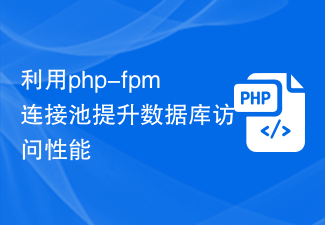 php-fpm 接続プールを使用してデータベース アクセスのパフォーマンスを向上させる
Jul 07, 2023 am 09:24 AM
php-fpm 接続プールを使用してデータベース アクセスのパフォーマンスを向上させる
Jul 07, 2023 am 09:24 AM
データベース アクセスのパフォーマンスを向上させるための php-fpm 接続プールの使用の概要: Web 開発において、データベース アクセスは最も頻繁で時間のかかる操作の 1 つです。従来の方法では、データベース操作ごとに新しいデータベース接続を作成し、使用後に接続を閉じます。この方法では、データベース接続の確立と終了が頻繁に発生し、システムのオーバーヘッドが増加します。この問題を解決するには、php-fpm 接続プール テクノロジを使用してデータベース アクセスのパフォーマンスを向上させることができます。接続プールの原理: 接続プールは、一定数のデータベースを組み合わせたキャッシュ技術です。
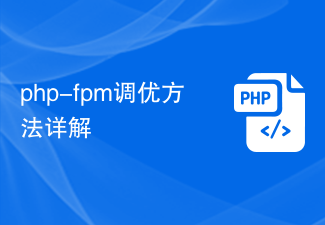 php-fpmのチューニング方法を詳しく解説
Jul 08, 2023 pm 04:31 PM
php-fpmのチューニング方法を詳しく解説
Jul 08, 2023 pm 04:31 PM
PHP-FPM は、PHP のパフォーマンスと安定性を向上させるために一般的に使用される PHP プロセス マネージャーです。ただし、高負荷環境では、PHP-FPM のデフォルト設定ではニーズを満たせない場合があるため、チューニングが必要です。この記事では、PHP-FPM のチューニング方法を詳しく紹介し、いくつかのコード例を示します。 1. プロセスの数を増やす デフォルトでは、PHP-FPM はリクエストを処理するために少数のプロセスのみを開始します。高負荷環境では、プロセス数を増やすことで PHP-FPM の同時実行性を高めることができます。
 PHP-FPM 最適化を使用して Phalcon アプリケーションのパフォーマンスを向上させる方法
Oct 05, 2023 pm 01:54 PM
PHP-FPM 最適化を使用して Phalcon アプリケーションのパフォーマンスを向上させる方法
Oct 05, 2023 pm 01:54 PM
PHP-FPM 最適化を使用して Phalcon アプリケーションのパフォーマンスを向上させる方法 はじめに: Phalcon は高性能 PHP フレームワークであり、PHP-FPM と組み合わせるとアプリケーションのパフォーマンスをさらに向上させることができます。この記事では、PHP-FPM を使用して Phalcon アプリケーションのパフォーマンスを最適化する方法を紹介し、具体的なコード例を示します。 1. PHP-FPMPとはHP-FPM (PHPFastCGIProcessManager) はWebサーバーから独立したPHPプロセスです
 ubuntuにphp-fpmがない場合の対処法
Feb 03, 2023 am 10:51 AM
ubuntuにphp-fpmがない場合の対処法
Feb 03, 2023 am 10:51 AM
php-fpm を使用しない Ubuntu の解決策: 1. 「sudo apt-get」コマンドを実行して PHP のソース アドレスを追加します; 2. php7 パッケージがあるかどうかを確認します; 3. 「sudo apt-get install」を実行して PHP をインストールします" コマンド; 4. nginx リクエストを処理するためにポート 9000 でリッスンするように設定を変更します。 5. 「sudo service php7.2-fpm start」を通じて「php7.2-fpm」を起動します。
 php-fpmとは何ですか?パフォーマンスを向上させるために最適化するにはどうすればよいですか?
May 13, 2022 pm 07:56 PM
php-fpmとは何ですか?パフォーマンスを向上させるために最適化するにはどうすればよいですか?
May 13, 2022 pm 07:56 PM
php-fpmとは何ですか?次の記事では、php-fpm について理解し、php-fpm を最適化する際に何を最適化する必要があるかを紹介します。




